Spela in video, ljud, gameplay och webbkamera för att enkelt spela in värdefulla ögonblick.
ScreenRec Review: Undersöker om ScreenRec är värt att använda
ScreenRec är ett gratis skärminspelningsverktyg som låter dig spela in alla aktiviteter på skärmen på din dator och ta skärmdumpar. Det låter dig också skapa demonstrationer, tutorials, presentationer etc. Men här är frågan: Kan ScreenRec erbjuda dig den bästa skärminspelningstjänsten och -utgången? Ja, det kan spela in skärmar, men är det det bästa verktyget för ditt fall? För att svara på dessa frågor, utforska det här inläggets detaljerade ScreenRec-recension nedan!
Guidelista
Kort översikt över ScreenRec och dess huvudfunktioner ScreenRec För- och nackdelar Bästa användningsfallen för ScreenRec Utmärkt alternativ till ScreenRecKort översikt över ScreenRec och dess huvudfunktioner
För att börja din resa med att bedöma om ScreenRec kan möta dina behov av skärminspelning, kan du börja med detta inläggs ScreenRec-genomgång av funktioner.
Som nämnts tidigare är ScreenRec en skärminspelare som låter dig spela in aktiviteter på din datorskärm. Du kan använda den gratis på Windows, Mac och Linux och spela in skärmen utan begränsning av inspelningstiden. Förutom att det låter dig spela in hela din datorskärm, låter det dig också spela in specifika regioner eller ett aktivt fönster. Nu är dessa bara en glimt av dess funktioner som stöds. För att veta mer om dess funktioner, titta på listan nedan.
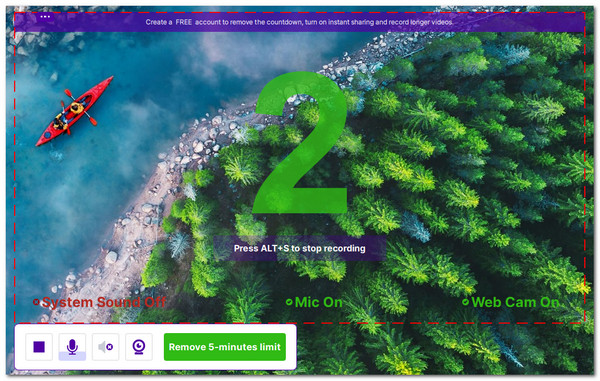
Funktioner hos ScreenRec
● Låter dig spela in och ta skärmdumpar av alla delar av skärmen, oavsett om det är helskärm, en specifik region eller ett aktivt fönster.
● Gör att du kan spela in din skärm samtidigt, ditt ansikte på en webbkamera och din röst på en mikrofon.
● När du har tagit skärmdumpar kan du lägga till rektanglar, pilar och textkommentarer.
● Erbjuder dig ett inbyggt galleri som du kan använda för att förhandsgranska, sortera, generera delbara länkar och ta bort inspelningar och skärmdumpar på skärmen.
● Utrustad med anpassningsbara inställningar där du kan ställa in webbkamera och mikrofon, justera inspelningskvalitet, slå på eller av dela länk, proxyserver och ställa in start och start snabbtangenter.
● Stöder molnlagring, där alla dina inspelningar och skärmdumpar lagras säkert.
● Erbjuder dig olika inspelningskvaliteter: inspelningsskärm i SD, HD och 4K.
Efter att ha utforskat listan över ScreenRec-funktioner ovan, vad tycker du om det här verktyget hittills? Tja, om du frågar det här inlägget är dessa funktioner fantastiska. Dessa uppsättningar banar bara vägen för ScreenRec att bli ett verktyg som inte kan hjälpa dig att spela in din skärm. Detsamma gäller dock dess peer-verktyg; ScreenRec är fortfarande ofullkomlig programvara. Det skulle hjälpa att överväga dess brister när man bestämmer sig för om man ska använda den. Nu, för att upptäcka dessa brister, hoppa in i nästa del.
ScreenRec För- och nackdelar
Nu när du är klar med att utforska det här inläggets skärmgranskning av funktioner, är det dags att upptäcka dess fördelar och nackdelar. Precis som tidigare nämnt är ScreenRec inte ett perfekt verktyg. Det har också nackdelar som kan påverka ditt beslut att använda det för ditt projekt. Men trots att den har dessa, erbjuder den fortfarande fördelar som gör den till ett bra alternativ för skärminspelning.
Vad vi gillar
● Gratisversionen erbjuder nästan alla dess funktioner och funktioner.
● Ger ett användarvänligt gränssnitt som gör att du enkelt kan använda det.
● Kan spela in aktiviteter på skärmen i 4K-kvalitet.
● Gör att du kan dela dina inspelningar via en länk med eller utan kryptering.
● Lägger inte till en vattenstämpel på din utdata på sin gratisversion.
● Spela in valfritt skärmområde och du kan slå på/stänga av webbkameran och mikrofonen medan du spelar in.
Vad vi inte gillar
● Kräver att du lägger till ett konto för att häva inspelningstiden på 5 minuter.
● Har inga videoredigeringsalternativ för att omdefiniera dina inspelningar.
● ScreenRec molnlagring har bara 2 GB för sin kostnadsfria provperiod.
● Tillåter inte att du lägger till anteckningar under inspelning.
● Stöder inte möjligheten att välja ett aktivt fönster eller helskärm för att spela in automatiskt.
Så vad kan du säga? Som du kan se kommer ScreenRec med fantastiska sidor som gör det fortfarande till ett utmärkt alternativ för att spela in dina aktiviteter på skärmen. Det är gratis, lätt att använda, lägger inte till en vattenstämpel till din produktion och mer. Dessutom, att ha de goda sidorna kan göra att ScreenRec rymmer olika användningsfall. Dessutom, om du är "Är ScreenRec säker", ja! Det kan vara ett gratis verktyg, men det är säkert och orsakar inga problem för din dator.
Å andra sidan, om du stör dig på dess nackdelar, kan några av dem lösas genom att lägga till ett konto. Och när det gäller att lägga till kommentarer och redigeringar kan du använda programvara från tredje part för att omdefiniera dina inspelningar.
Bästa användningsfallen för ScreenRec
Om den här raden, "Dessutom, att ha de bra sidorna kan göra att ScreenRec rymmer olika användningsfall." om du vill veta de bästa fallen eller när du ska använda det här verktyget, utforska listan nedan.
● Skärminspelning gratis med fantastiska funktioner
Om du letar efter ett gratis skärminspelningsverktyg som erbjuder otroliga funktioner, gå direkt till ScreenRecs nedladdningsknapp och klicka på den! Med tusentals eller fler skärminspelare på marknaden är det svårt att hitta ett verktyg som tillhandahåller alla grundläggande saker du behöver för att spela in skärmar. Dessutom är det ett gratis verktyg som inte lägger till stora vattenstämplar på utdata och som inte inför inspelningsbegränsningar efter kontoinloggning.
● Skapa självstudier och instruktionsguider
När du vill skapa tutorials och instruktionsguider kan ScreenRec inte hjälpa dig. Som nämnts i avsnitten Skärmgranskning låter det här verktyget dig spela in skärmar och webbkameror samtidigt. I så fall kan du göra tutorials eller instruktionsguider som visar ämnet och dig som presentatör.
● Produktdemonstrationer och presentationer
Slutligen, om du vill skapa produktdemos och presentationer, kan du också använda ScreenRec för att hjälpa dig. Du kan demonstrera din produkt på din dator och spela in den med det här verktyget.
Utmärkt alternativ till ScreenRec
Efter att ha läst ovanstående ScreenRec recension, om du överväger ett alternativ till ScreenRec, proffsen 4Easysoft skärminspelare är det bästa valet. Detta Windows- och Mac-kompatibla verktyg låter dig också spela in alla aktiviteter på skärmen, såsom möten, handledningar, presentationer, etc., i olika regioner. Detta HD-skärminspelare låter dig spela in i helskärm, aktivt fönster eller en viss region med upp till 60 fps och 4K-upplösning. Bortsett från dessa aktiviteter kan det här verktyget spela in högkvalitativt spel utan fördröjning! Dessutom låter den dig också spela in aktiviteter samtidigt som du infogar kommentarer, som att lägga till texter, pilar, linjer, former och bildtexter. Dessutom, till skillnad från ScreenRec, erbjuder den ljudförbättring, grundläggande videoredigering och olika alternativ för att justera utdatakvaliteten.

Låter dig schemalägga när du ska starta och stoppa inspelningen automatiskt.
Ge dig alternativ för att ställa in videokvaliteten på Hög, Högst och Förlustfri.
Låt dig exportera inspelningar i olika video- eller ljudformat: MP4, MOV, MP3, AAC
Stöd inbyggd trimmer för att klippa av dina inspelningars oönskade start- och slutdelar.
100% Säker
100% Säker
Slutsats
Sammanfattningsvis har det här inlägget ScreenRec-granskning visat dig funktionerna och de goda och dåliga sidorna av ScreenRec. Som du kan läsa tidigare stöder ScreenRec funktioner som tillgodoser dina enkla skärminspelningsbehov. Dessutom erbjuder den också fantastiska sidor som definierar hur bra ScreenRec är som ett alternativ för skärminspelning. Men om du överväger ett alternativ efter att ha känt till dess nackdelar, proffsen 4Easysoft skärminspelare är ett av dina bästa alternativ! Besök dess officiella hemsida för att ladda ner och se hur bra den är idag.
100% Säker
100% Säker


